d4unkl fd6ac66d073d49a9b1f10ac759cb2869
| 게임버전 | 1.16, 1.16.1, 1.16.2, 1.16.3, 1.16.4, 1.16.5, 1.17, 1.17.1, 1.18, 1.18.1, 1.18.2, 1.19, 1.19.1, 1.19.2, 1.19.3, 1.19.4, 1.20, 1.20.1 |
|---|---|
| 원산지 | 국산 |
| 창작자 | d4unkl |
| 자료 출처 | https://www.koreaminecraft.net/3017288 |
Sandbox Tool: 건축 보조 데이터 팩

본 데이터 팩은 채우기, 복제, 붓, 도형 등 건축에 도움이 될 만한 기능들을 집대성한 도구 데이터 팩입니다
기존 바닐라 마인크래프트에서는 사용할 수 없던, 건축과 관련된 다양한 기능을 실행할 수 있습니다
최신 버전 및 스냅샷 버전에서도 정상적으로 작동합니다
특징
월드 에딧, 복쉘 스나이퍼 등의 기능을 구현한 기존의 해외 데이터 팩 blingedit과 world tool에 영감을 받아 만들어졌습니다
기존 명령어 /fill, /clone 명령어와 달리, 청크가 로드되어 있고 maxCommandChainLength 게임 규칙 값이 충분히 크면, 기능 실행의 한계가 없습니다
2인 이상의 멀티 플레이에서 사용이 가능하며, 치트가 없더라도 사용이 가능합니다
특별한 도움을 주신 분들
개발 초기부터 데이터 팩이 출시될 수 있도록 많은 도움을 주시고 노력해 주신 HURDOO님께 감사의 인사를 드립니다
실행 (기초)
본 데이터 팩을 처음 사용하시는 분께 권장드리는 가이드입니다
만약 데이터 팩에 익숙해지셨다면 심화 가이드를 보시는 것도 추천드립니다
가이드는 최신 버전을 기준으로 작성됩니다
시작하기
/trigger st.help [set #]
- 간단한 가이드를 보여줍니다
- 어두운 초록색(dark green) 볼드로 활성화된, 화살표(◀, ▶)로 도움말의 페이지를 넘길 수 있고, "이곳"이라는 문구는 이 글의 주소를 알려줍니다
/trigger st.stcreator
- 개인의 데이터 팩 기능 사용의 여부를 결정합니다
- 기본값은 켜기입니다
당근 낚싯대와 뒤틀린 균 낚싯대를 사용합니다
/trigger st.tool
- 영역 지정 도구인 당근 낚싯대 및 뒤틀린 균 낚싯대를 받습니다
- 인벤토리에서 꺼내는 당근 낚싯대와 뒤틀린 균 낚싯대와 동일합니다
편의를 위하여 다음과 같은 약칭을 사용합니다
| 마인크래프트 내 명칭 | 약칭 |
|---|---|
| 당근 낚싯대 (minecraft:carrot_on_a_stick) | 기능 영역 지정 도구 |
| 뒤틀린 균 낚싯대 (minecraft:warped_fungus_on_a_stick) | 옵션 영역 지정 도구 |
| 떨어지는 블록 (minecraft:falling_block) | 홀로그램 |
| 당근 / 뒤틀린 균 낚싯대 사용 (기본 키 오른쪽 버튼) | 사용 |
| 다른 손과 당근 / 뒤틀린 균 낚싯대 맞바꾸기 (기본 키 f) | 바꾸기 |
| 당근 / 뒤틀린 균 낚싯대 떨어뜨리기 (기본 키 q) | 버리기 |
| 웅크리기 (기본 키 왼쪽 shift) | 웅크리기 |
인터페이스
영역 지정 도구를 손에 들면 액션바에 현재 모드를 표시하는 HUD가 나타납니다
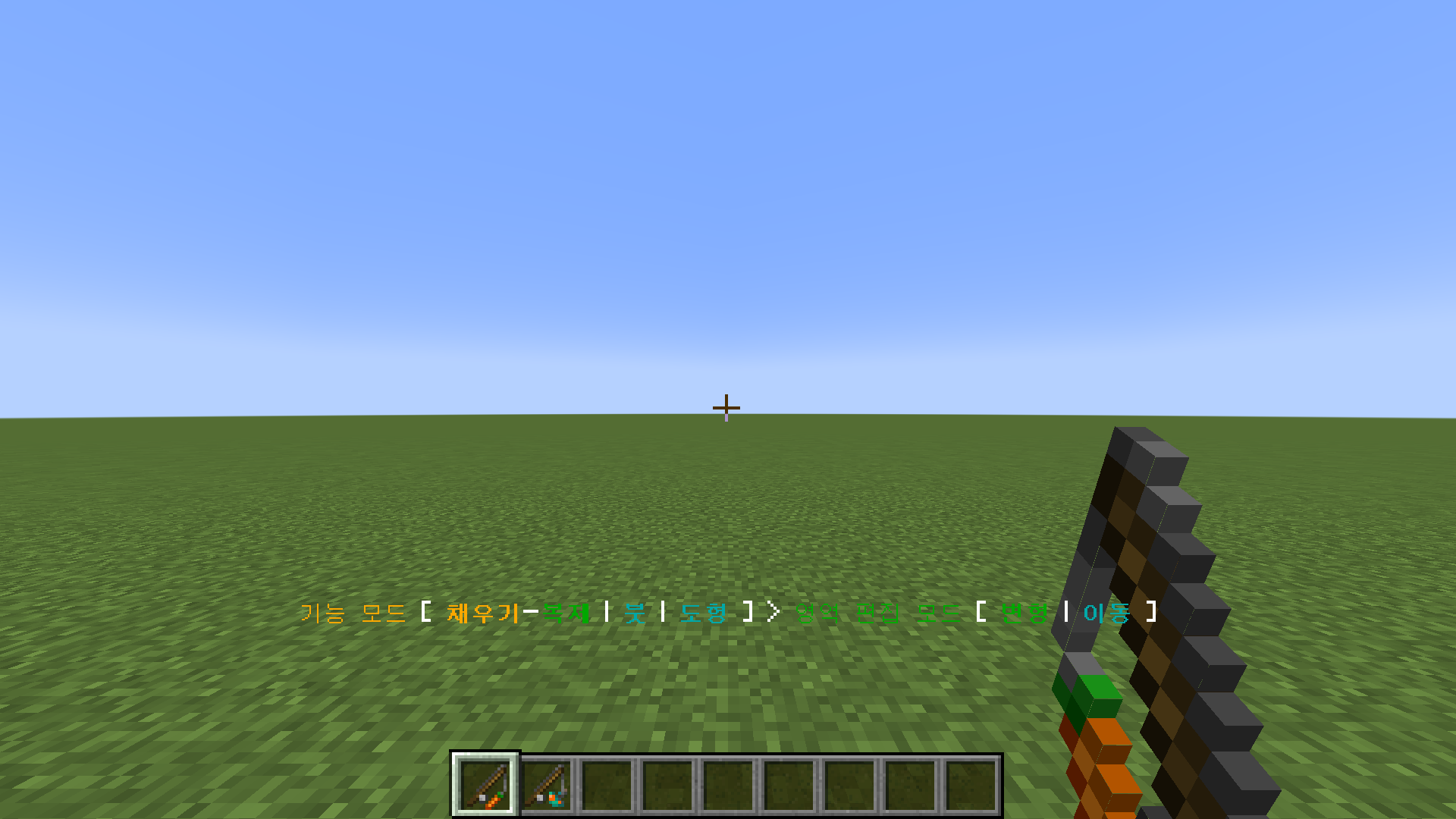 HUD
HUD
부등호(>) 좌측의 대괄호([, ]) 안의 수직선(|)으로 분할된 것을 각각 기능 / 옵션 모드라고 합니다
부등호(>) 우측의 대괄호([, ]) 안의 수직선(|)으로 분할된 것을 각각 영역 편집 모드라고 합니다
사용하고 있는 모드는 금색(gold), 선택한 모드는 어두운 초록색(dark green), 그 외의 모드는 어두운 아쿠아색(dark aqua)입니다
영역이 생성되어 있어야 각각의 영역 편집 모드가 표시됩니다
일반적으로 영역 지정 도구를 들거나 상황에 따라 GUI가 자동으로 채팅에 나타납니다
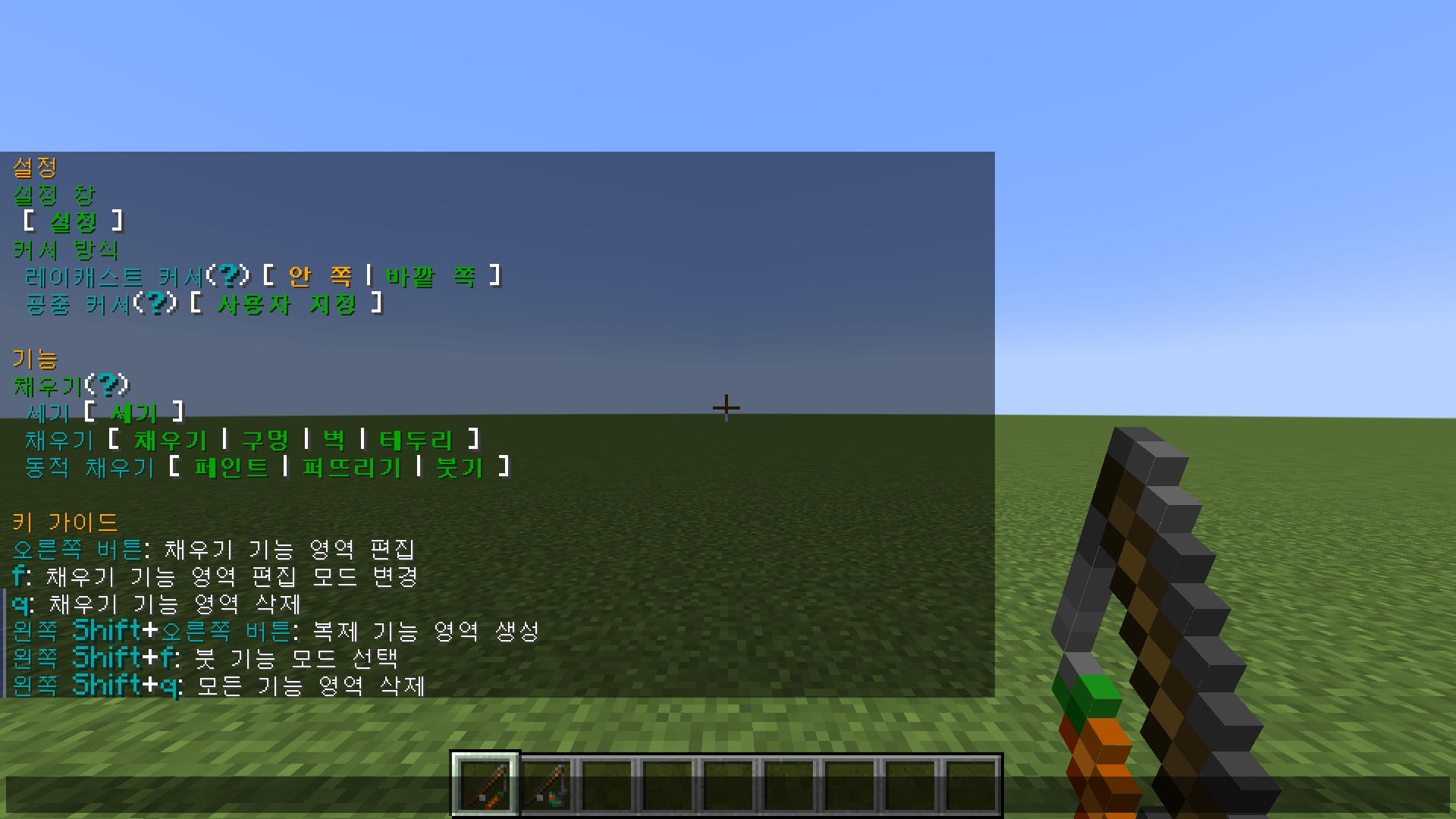 GUI
GUI
대괄호([, ]) 안의 수직선(|)으로 분할된 금색(gold) 볼드는 현재 설정된 값으로, 클릭이 가능하며 툴팁이 있을 수 있습니다
어두운 초록색(dark green) 볼드로 활성화된 화살표나 문구는 클릭이 가능합니다
어두운 초록색(dark green) 볼드로 활성화된 좌우 화살표(◀, ▶)로 페이지를 넘길 수 있습니다
어두운 초록색(dark green) 볼드로 활성화된 상하 화살표(▼, ▲)는 설정 값 또는 옵션 값을 조정합니다
대괄호([, ]) 안의 수직선(|)으로 분할된 어두운 초록색(dark green) 볼드로 활성화된 문구는 명령어를 추천하거나 함수를 실행하고, 툴팁에서 "무엇을 명령어로"(치트 필요) 또는 "무엇을 트리거로"라는 문구가 있으면 명령어를 추천합니다
어두운 아쿠아색(dark aqua) 볼드로 활성화된 물음표(?)나 문구는 툴팁을 보여줍니다
이는 모든 GUI에 동일하게 적용됩니다
설정은 데이터 팩과 관련된 설정(인터페이스, 효과 등)을 변경할 수 있는 설정 창을 엽니다
본 데이터 팩을 처음 사용하시는 분은 렉이 심한 것이 아니라면 기본값을 사용하시는 것을 권장드립나다
설정의 기본값은 다음과 같습니다
| 설정 | 값 | 설정 | 값 |
|---|---|---|---|
| 전역 설정 | 개인 설정 | ||
| 홀로그램 | 1 (켜기) | HUD | 1 (켜기) |
| 파티클 주기 | 10 (틱) | GUI | 1 (켜기) |
| 파티클 범위 | 1 (전역) | 가이드 | 1 (켜기) |
| 파티클 | 1 (켜기) | ||
| 효과음 | 1 (켜기) | ||
| 옵션 저장 | 1 (켜기) | ||
커서 방식은 커서의 위치 설정하는 방식으로, 커서 위치를 조정할 수 있습니다
영역 및 조작
커서는 영역 작업의 기준점으로, 영역 지정 도구를 들면 커서가 나타납니다
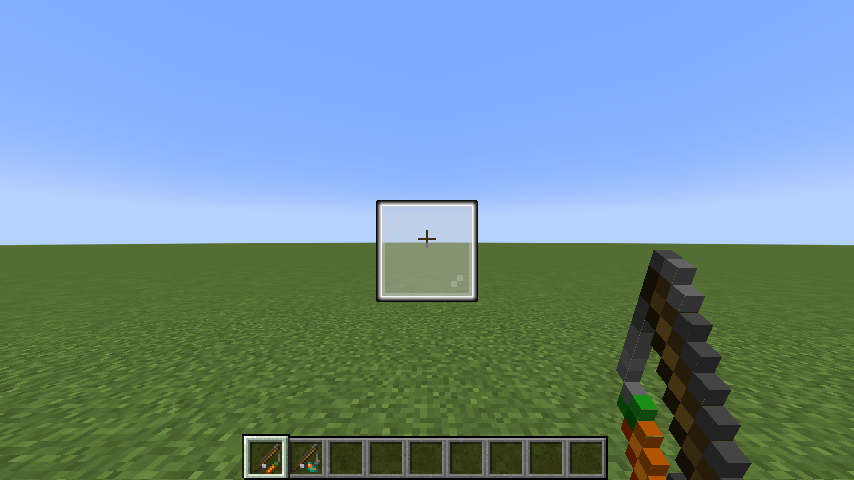 커서
커서
커서의 위치는 커서 방식으로 조정할 수 있습니다
레이캐스트 커서는 바라보는 블록 또는 그 블록 또는 그 이전 블록에 커서가 위치하게 할 수 있습니다
공중 커서는 바라보는 방향으로 설정한 거리만큼 떨어져 커서가 위치하게 할 수 있습니다
청크 로딩을 이유로, 커서 방식이 무엇이든 최대 거리는 63 블록 입니다
커서의 홀로그램, 발광 효과, 파티클은 흰색(white)입니다
영역이란 8개의 모서리로 지정된 직육면체의 공간으로, 영역의 모서리가 포함된 블록까지 모두 포함합니다
모든 영역의 홀로그램 및 발광 효과, 파티클의 색은 다음과 같습니다
| 영역 | 홀로그램 | 발광 효과 및 파티클 | 발광 효과 및 파티클 (편집) |
|---|---|---|---|
| 채우기 기능 영역 | 주황색(orange) | 금색(gold) | 노란색(yellow) |
| 복제 기능 영역 | 초록색(green) | 어두운 초록색(dark green) | 초록색(green) |
| 붓 기능 영역 | 청록색(cyan) | 어두운 아쿠아색(dark aqua) | 아쿠아색(aqua) |
| 도형 기능 영역 | 회색(gray) | 어두운 회색(dark gray) | 회색(gray) |
| 마스크 옵션 영역 | 파란색(blue) | 어두운 파란색(dark blue) | 파란색(blue) |
| 필터 옵션 영역 | 보라색(magenta) | 어두운 보라색(dark purple) | 밝은 보라색(dark purple) |
| 랜덤화 옵션 영역 | 빨간색(red) | 어두운 빨간색(dark red) | 빨간색(red) |
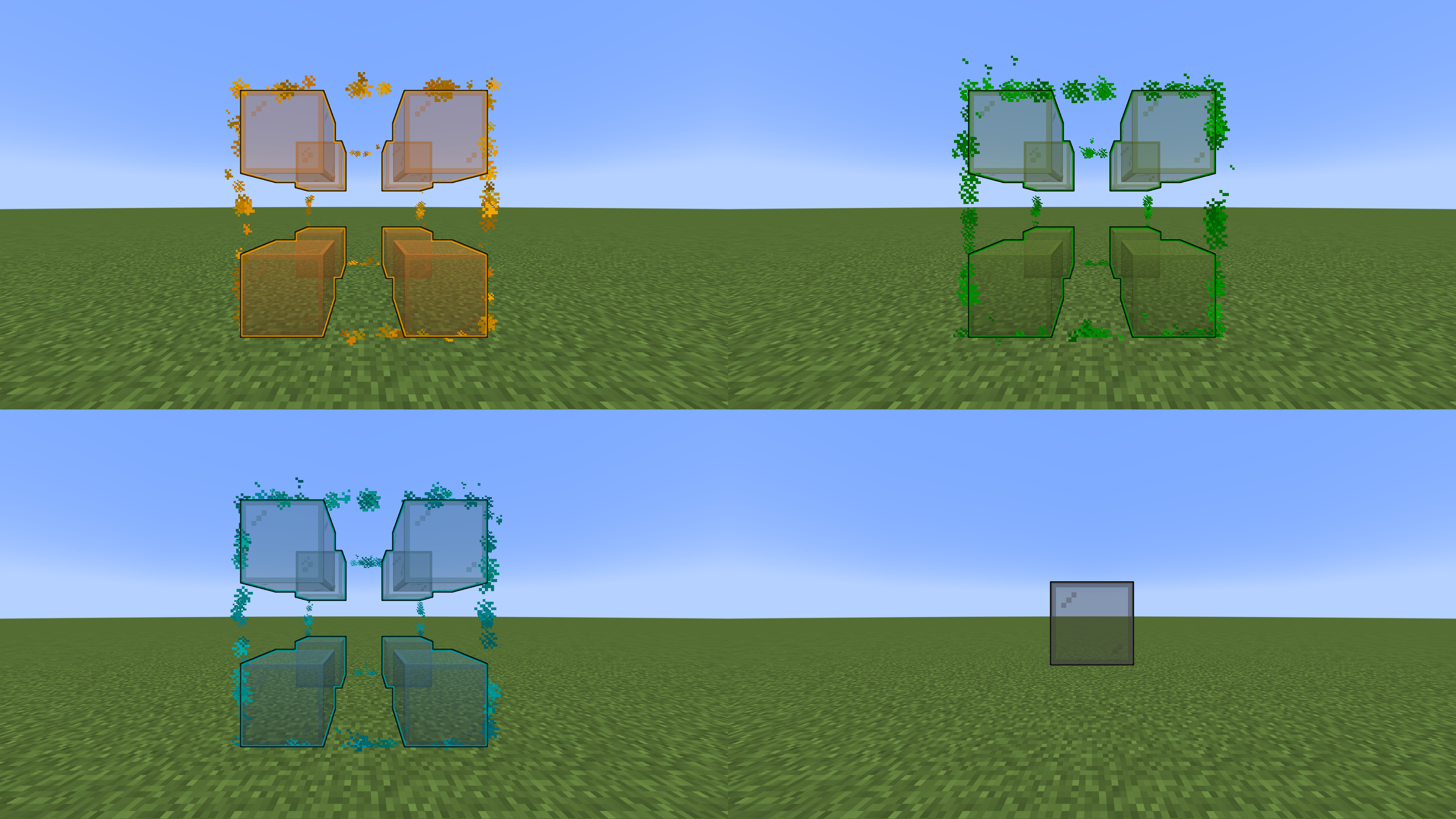 왼쪽 채우기 기능 영역, 오른쪽 복제 기능 영역, (아래) 왼쪽 붓 기능 영역, 오른쪽 도형 기능 영역
왼쪽 채우기 기능 영역, 오른쪽 복제 기능 영역, (아래) 왼쪽 붓 기능 영역, 오른쪽 도형 기능 영역
 왼쪽 마스크 옵션 영역, 가운데 필터 옵션 영역, 오른쪽 랜덤화 옵션 영역
왼쪽 마스크 옵션 영역, 가운데 필터 옵션 영역, 오른쪽 랜덤화 옵션 영역
마인크래프트 버전 1.16의 데이터 팩은 홀로그램의 발광 효과가 없습니다
편집이 가능한 영역의 모서리 주변에 커서를 다가가게 하면, 커서와 영역의 모서리의 발광 효과가 편집할 때의 색으로 변합니다
만약 본인의 영역이 아닌 영역에 커서를 다가가게 하면, 커서의 홀로그램, 발광 효과 색이 검은색으로 변합니다
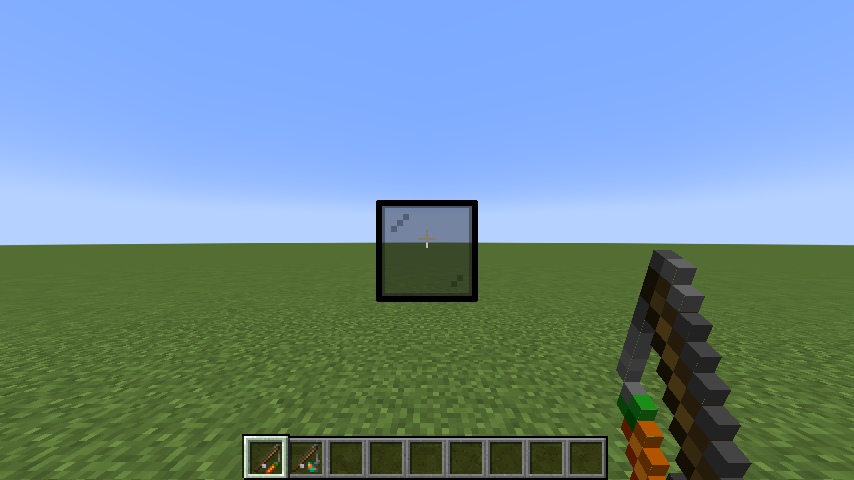 자신의 것이 아닌 영역에 접근
자신의 것이 아닌 영역에 접근
기능 / 옵션 영역 지정 도구를 들고 사용으로 각각 기능 / 옵션 영역을 생성, 편집할 수 있습니다
기능 / 옵션 영역 지정 도구를 들고 바꾸기로 각각 다음 기능 / 옵션 영역 편집 모드를 바꿀 수 있습니다
붓 기능 모드, 도형 기능 모드는 영역의 편집 모드가 없고, 복제 영역은 이동, 회전, 반전, 그 외의 영역은 변형과 이동이 있습니다
복제 기능 영역의 영역 편집 모드 중 회전과 반전은 바라보는 방향에 따라 영역 편집의 축이 달라집니다
붓 기능 모드의 경우 영역 편집 모드 대신 다음 기능(사용자 지정 붓, 다듬기)을 바꿀 수 있습니다
기능 / 옵션 영역 지정 도구를 들고 버리기로 각각 개별 기능 / 옵션 영역을 삭제할 수 있습니다
영역 지정 도구를 들고 웅크리기 + 바꾸기로 기능 / 옵션 모드를 바꿀 수 있습니다
복제 기능 모드의 경우, 채우기 영역이 생성되어 있을 때 채우기 기능 모드에서 웅크리기 + 사용으로 복제 기능 모드를 선택할 수 있습니다
기능 영역 지정 도구를 들고 웅크리기 + 버리기로 모든 기능 영역(채우기 영역, 복제 영역, 붓 영역, 도형 영역)을 삭제할 수 있습니다
옵션 영역 지정 도구를 들고 웅크리기 + 버리기로 모든 옵션 영역(마스크 영역, 필터 영역, 랜덤화 영역)을 삭제할 수 있습니다
상황에 맞는 조작은 키 가이드를 참고하시길 바랍니다
영역의 편집이 완료되면 편집한 영역의 위치와 크기를 알 수 있는 정보가 나타납니다
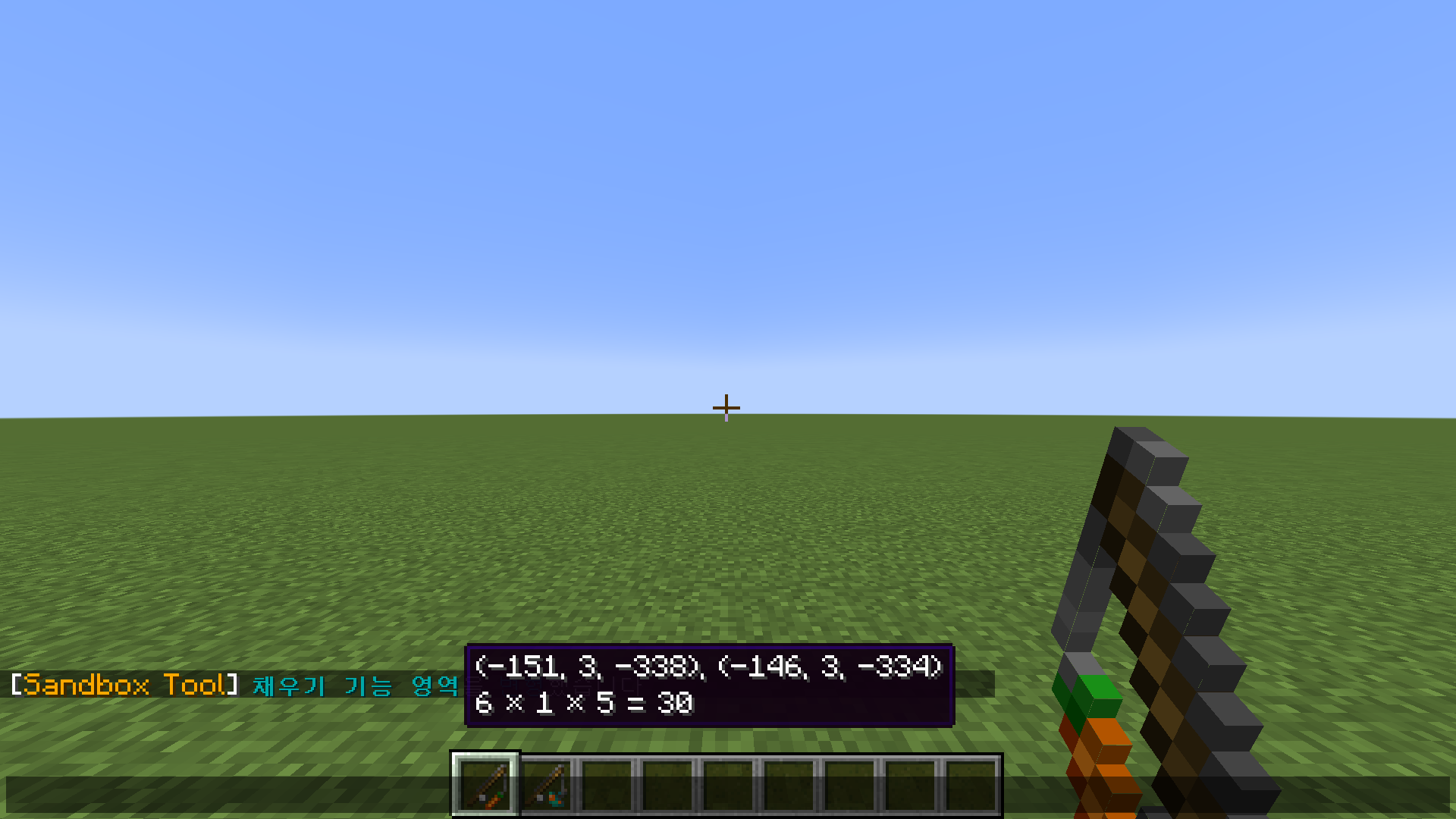 영역 편집 완료 정보
영역 편집 완료 정보
청크 로딩이 되지 않은 이유 등으로 데이터 팩이 영역의 모서리를 찾지 못하면 자동으로 모든 영역이 삭제됩니다
기능
데이터 팩에서 지원하는 기능은 다음과 같습니다
| 기능 | 목록 |
|---|---|
| 채우기 기능 | 세기, 채우기, 구멍, 벽, 테두리, 페인트, 퍼뜨리기, 붓기, 스펀지 |
| 복제 기능 | 일치, 복제, 이동, 반복 |
| 붓 기능 | 사용자 지정 붓, 조정 붓 |
| 도형 기능 | 구, 구멍 구, 타원체, 원기둥, 구멍 원기둥, 피라미드, 구멍 피라미드 |
GUI의 기능 목록에서 원하시는 기능을 선택하면, 옵션 설정 모드로 바뀝니다
옵션 설정 모드 중에는 영역을 조작할 수 없고, 기능의 옵션을 설정하고 실행을 결정합니다
한 번 실행한 기능은 되돌릴 수 없으므로 신중히 기능을 사용하시길 바랍니다
퍼뜨리기, 붓기 기능은 플러드 필(flood fill) 알고리즘을 사용합니다
지름 옵션이 짝수일 때 시작 기준점은 퍼뜨리기, 붓기 기능은 각각 채우기 기능 영역의 아래쪽, 축 방향으로 아래쪽입니다
퍼뜨리기, 붓기 기능의 지름을 무한으로 설정하셨을 때에는 밀폐된 공간에서 사용하시길 바랍니다
조정 붓 기능은 구 모양이며, 변형된 가우시안 블러(gaussian blur) 알고리즘을 사용합니다
기능이 실행되는 동안 기능의 작업자 및 진행도를 보스바를 통해 알 수 있습니다
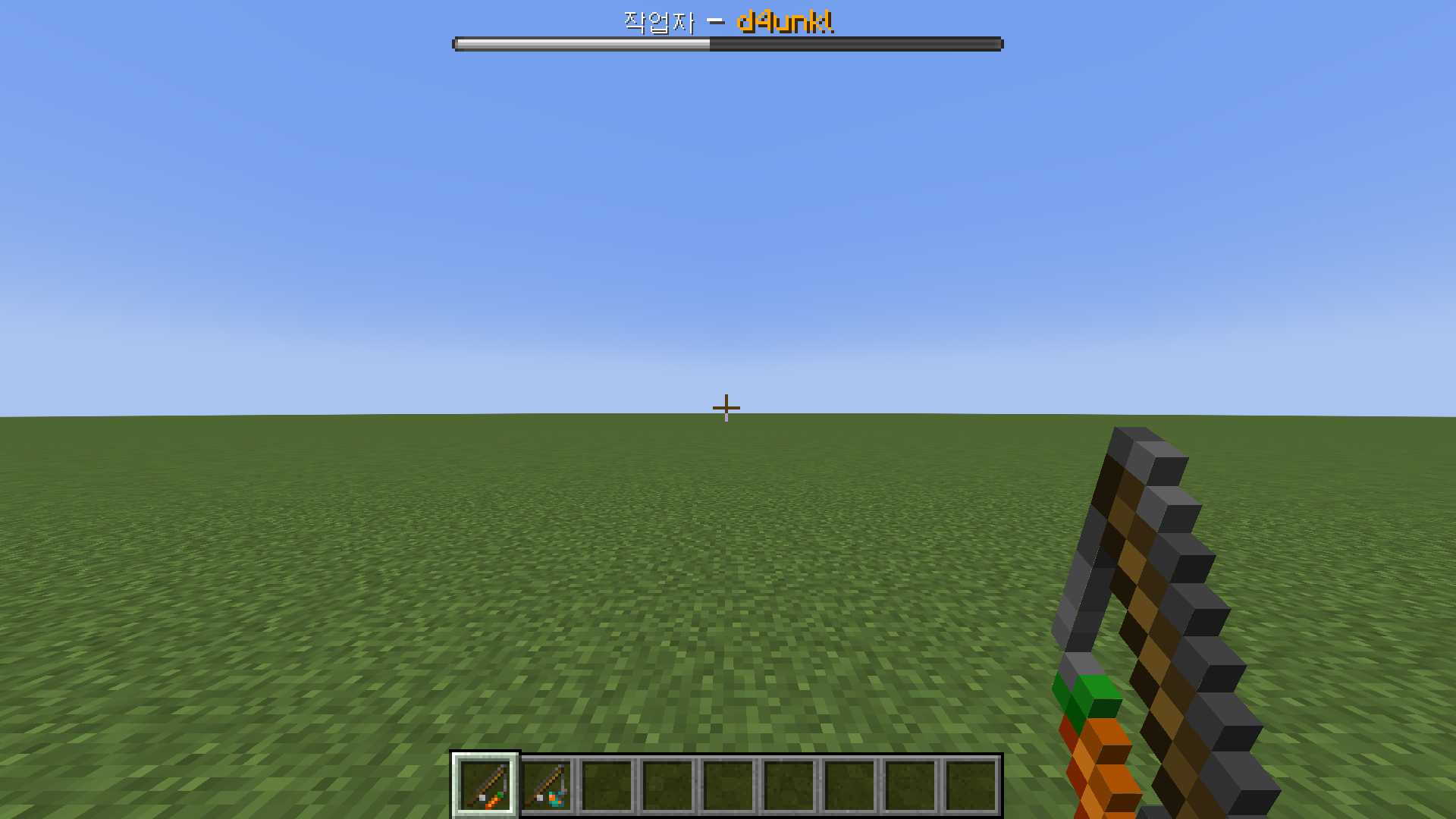 작업자 및 진행도
작업자 및 진행도
기능 실행이 성공하면, 기능 실행 정보가 나옵니다
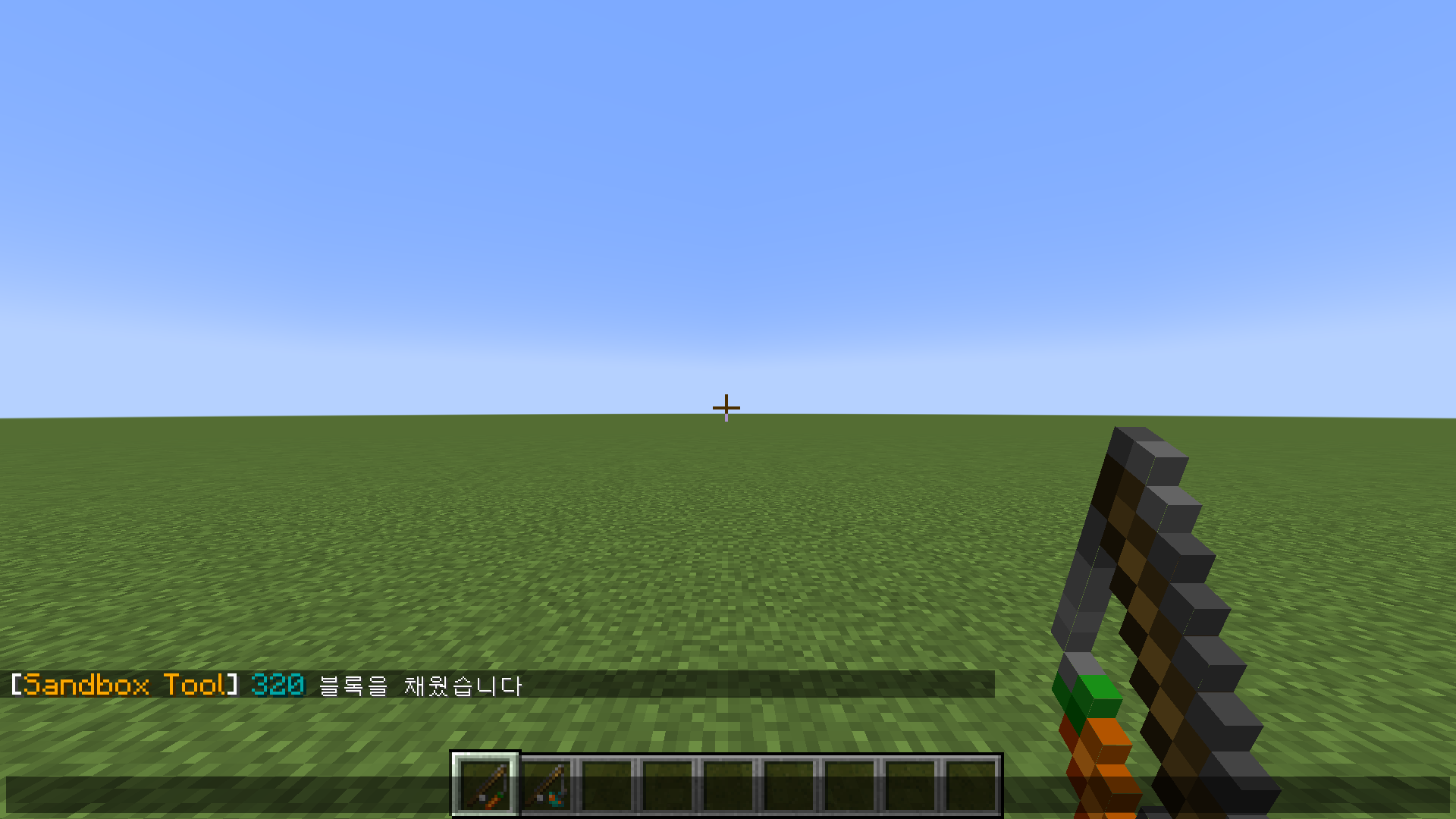 기능 실행 정보
기능 실행 정보
기능을 실행이 실패하면 다음과 같은 GUI가 나타날 수 있습니다
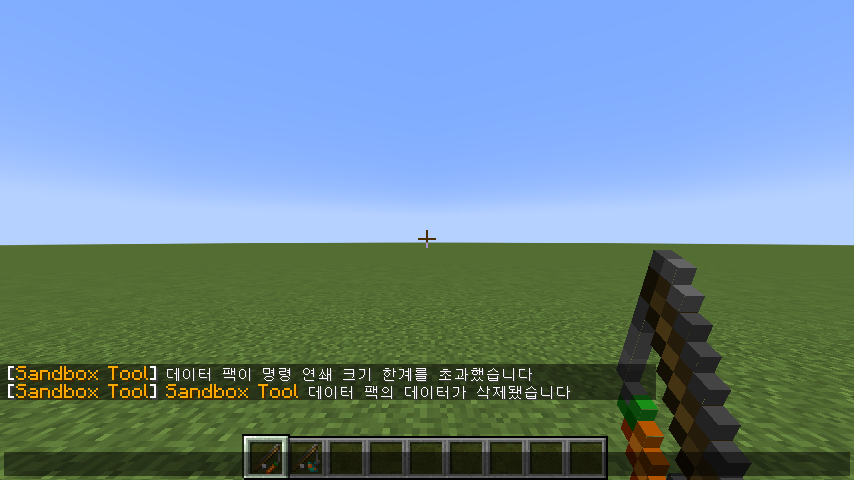 명령 연쇄 크기 한계 초과
명령 연쇄 크기 한계 초과
이는 maxCommandChainLength 게임 규칙 값이 충분히 크지 않아 데이터 팩의 데이터가 삭제된 것입니다
/gamerule maxCommandChainLength를 통해 명령 연쇄 크기 한계 값을 충분히 올린 후, /reload를 통해 다시 사용하실 수 있습니다
실행 (심화)
데이터 팩에 충분히 익숙해져 멋진 사용을 원하신다면 심화 가이드가 도움이 될 수 있습니다
설정
/trigger st.cfg [set #]
- 설정 창을 엽니다
- -1은 설정 완료, 1~2는 각각 1~2 페이지 입니다
/trigger st.range.cursor set <#>
- -1~0은 레이캐스트 커서로, -1은 바라보는 블록 이전 블록(바깥 쪽), 0은 바라보는 블록(안 쪽)에 커서가 위치하도록 합니다
- 1 이상의 값은 공중 커서로, 바라보는 방향으로부터 설정한 거리에 커서가 위치하도록 합니다
트리거
GUI가 없더라도 /trigger를 이용하여 기능을 실행할 수 있습니다
상황에 맞는 트리거만 작동시킬 수 있도록 설정되어 있습니다
| GUI | 트리거 | GUI | 트리거 | GUI | 트리거 |
|---|---|---|---|---|---|
| 채우기 기능 | 복제 기능 | 도형 기능 | |||
| 세기 | st.func.count | 일치 | st.func.match | 구 | st.func.sphere |
| 채우기 | st.func.fill | 복제 | st.func.clone | 구멍 구 | st.func.hsphere |
| 구멍 | st.func.hollow | 이동 | st.func.move | 원기둥 | st.func.cyl |
| 벽 | st.func.wall | 반복 | st.func.repeat | 구멍 원기둥 | st.func.hcyl |
| 테두리 | st.func.outline | 피라미드 | st.func.pyramid | ||
| 페인트 | st.func.paint | 구멍 피라미드 | st.func.hpyramid | ||
| 퍼뜨리기 | st.func.flood | 타원체 | st.func.ellipse | ||
| 붓기 | st.func.pour | ||||
| 스펀지 | st.func.sponge | ||||
옵션 저장 설정이 끄기일 경우, 퍼뜨리기, 붓기, 스펀지, 모든 도형 기능의 트리거를 작동 시킬 때 설정한 값은 지름 옵션으로 설정이 됩니다
예) /trigger st.func.sphere set 9 : 지름 9 블록 구
| GUI | 트리거 | 비고 |
|---|---|---|
| 옵션 | ||
| 마스크 | st.opt.mask | 0 없음, 1 포함, 2 제외 |
| 필터 | st.opt.filter | 0 없음, 1 포함, 2 제외 |
| 랜덤화 | st.opt.randomzie | |
| 확률 | st.opt.chance | 0 없음, 1~99 각각 1~99% |
| 축 | st.opt.axis | 0 X 축, 1 Y 축, 2 Z 축 |
| 축 방향 | st.opt.diretion | 0 음, 1 양 |
| 펀치 | st.opt.punch | 0 사용, 1 사용 안 함 |
| 지름 | st.opt.diameter | 0 무한 (퍼뜨리기, 붓기 기능), 자연수 |
| 두께 | st.opt.thickness | 자연수 |
| 조정 | st.opt.level | 정수 |
| 저항도 | st.opt.tolerance | 정수 |
| 반복 | st.opt.repeat | 자연수 |
| 커널 | st.opt.kernel | 1~5 각각 1~5 블록 |
| x 축 지름 | st.opt.xdiameter | 자연수 |
| y 축 지름 | st.opt.ydiameter | 자연수 |
| z 축 지름 | st.opt.zdiameter | 자연수 |
| 높이 | st.opt.height | 자연수 |
| 커서 위치 블록 선택 | st.setblock | |
| 공기 블록 선택 | st.setblock.air | |
| 취소 | st.cancel | |
| 확인 | st.confirm | |
퀵옵션은 GUI에는 없는 기능으로, 한 블록만 빠르게 마스크, 필터 옵션 영역을 지정할 수 있습니다
/trigger st.qopt.<mask|filter>
- 각각 기존의 마스크, 필터 옵션 영역을 초기화한 후, 각각 마스크, 필터 옵션 영역을 생성을 위한 옵션 설정 모드로 들어갑니다
- 옵션 설정 모드 중에
/setblock ~ ~ ~ <블록>,/trigger st.setblock[.air],/trigger st.cancel을 사용하실 수 있습니다
업데이트
업데이트는 이 글에서 이루어질 예정이지만, 불시에 중단될 수도 있습니다
알려진 문제
타원체 기능의 옵션 값을 일정 수준보다 크다면 정상적이지 않은 도형이 생성됩니다
스펀지 기능으로 거품 기둥, 물에 잠긴 블록 (반블록, 울타리 등)의 물을 흡수할 수 없습니다
패치 노트
- v1.0.0
- 초기 릴리즈
- v1.0.1
- 순간이동 도구가 추가되었습니다
- 영역의 모서리 개수가 정상적이지 않은 경우를 판단하는 과정이 수정되었습니다
- 일부 효과음이 변경되었습니다
- v1.0.2
- 순간이동 도구에 설정한 거리만큼 앞으로 순간이동하는 기능이 추가되었습니다
- 트리거
st.cursor_range의 이름이st.range.cursor로 변경되었습니다 - 일부 효과음이 변경되었습니다
- v1.0.3
- 페인트, 퍼뜨리기, 붓기, 사용자 지정 붓, 조정 붓 기능을 제외한 기능에 확률 옵션이 추가되었습니다
- v1.0.4
- 커널 옵션이 추가되었습니다
- v1.0.5
- 페인트, 사용자 지정 붓 기능에 확률 옵션이 추가되었습니다
- 마스크, 필터 옵션의 실행이 개선되었습니다
- 옵션 저장 설정이 켜져 있을 때, 커널 옵션이 저장되도록 수정되었습니다
- 붓 기능 모드 사용 후 옵션 트리거가 초기화되지 않는 버그가 수정되었습니다
- 경향 옵션과
st.opt.tendency트리거가 조정,st.opt.level으로 이름이 변경되었습니다
- v1.0.6
- 진행도 표시 여부 세팅이 추가되었습니다
- 순간이동 도구의 소리가 다른 플레이어에게 들리는 오류가 수정되었습니다
- 일부 UI 문구가 변경되었습니다
- v1.0.7
- 마스크 옵션과 필터 옵션을 동시에 사용하면 일부 기능이 정상적으로 작동하지 않던 문제가 수정되었습니다
- 퍼뜨리기, 붓기 기능의 진행도의 최댓값이 올바르게 표시되지 않던 문제가 수정되었습니다
- 붓 관련 트리거가 올바르게 초기화되지 않던 문제가 수정되었습니다
- 커널 옵션이 보다 직관적으로 변경되었습니다
- 3, 4, 5 블록 커널 옵션이 추가되었습니다
- v1.1.0
- 스펀지 기능이 추가되었습니다
- v1.1.1
- 타원체 기능이 추가되었습니다
- 오타가 수정되었습니다
- v1.1.2
- 순간이동 도구가 삭제되었습니다
- 오타가 변경되었습니다
- v1.1.3
- 커서 레이캐스팅의 성능이 향상되었습니다
- 설정과 관련된 트리거의 이름이 변경되었습니다
업데이트 예정
- 미정 (영역 정보 UI 추가, 자연화 추가, 원뿔, 정다각기둥, 튜브, 나선, 선, 면 도형 추가, 저장 기능 추가)
적용
다운로드
| 데이터 팩 버전 | 마인크래프트 버전 | 다운로드 |
|---|---|---|
| v1.1.3 | 1.16 | Sandbox Tool v1.1.3-1.16 |
| 1.17 | Sandbox Tool v1.1.3-1.17 | |
| 1.18 | Sandbox Tool v1.1.3-1.18 | |
| 1.20 | Sandbox Tool v1.1.3-1.20 |
적용
데이터 팩을 다운로드하여 .minecraft/saves/<월드 폴더>/datapacks 폴더 안에 압축을 풀지 않고 넣습니다
데이터 팩 데이터 삭제
데이터 팩의 데이터를 삭제하면 데이터 팩을 사용하기 이전의 상태로 되돌릴 수 있습니다
데이터 팩을 월드에서 삭제하거나, 데이터 팩의 버전을 변경하거나 혹은 데이터 팩에 문제가 발생하였을 경우 도움이 될 수 있습니다
/function st:uninstall
- 데이터 팩이 생성한 모든 데이터를 삭제합니다
- 데이터 팩의 데이터를 삭제하면 데이터 팩의 모든 기능이 비활성화됩니다
/relaod를 통해 데이터 팩을 다시 사용하실 수 있습니다
주의 사항
다음 주의 사항을 지키지 않음으로써 발생하는 문제에 대한 책임은 사용자 본인에게 있습니다
데이터 팩 사용
본 데이터 팩은 바닐라 마인크래프트를 기준으로 제작되었기에, 타 서버 소프트웨어에서는 정상적으로 작동하지 않을 수 있습니다
본 데이터 팩을 복수 적용하여 사용하면 오류가 발생할 수 있습니다
데이터 팩의 스코어 보드를 조작하거나 엔티티를 죽이면 오류가 발생할 수 있습니다
한 번 실행한 작업은 되돌릴 수 없기 때문에, 항상 월드를 백업하시는 것을 권장드립니다
저작권
첨부된 파일은 수정 후에도 사용 가능하지만, 파일 및 다운로드 링크의 재배포는 어떠한 경우에도 불가능합니다
글, 동영상, 방송 등으로 자유롭게 사용하실 수 있으시며, 이때 창작자 및 링크를 표기해 주시면 감사드리겠습니다
이때, 첨부된 파일을 수정 후, 글, 동영상, 방송 등으로 사용시, 수정하였다는 사실을 고지해주시기 바랍니다
더보기
현재 위치 저장, 순간이동 요청 등 더 많은 순간이동 기능을 추가해주는 유틸리티 데이터 팩입니다
감사합니다
여우아이











이렌
2021.12.31오... 와!
마크하는사람2
2022.09.11데이터팩이 적용되지 않습니다
여우아이
2022.09.18답변이 늦어 죄송합니다
사용하시는 마인크래프트의 버전과 호환되는 데이터 팩의 버전을 적용하셨나요?
데이터 팩을 적용하신 후에 /datapack enable, /reload 명령어를 사용하셨나요?
만약 데이터 팩의 검증이 실패하였다는 문구가 뜬다면 파일을 다시 다운로드 하신 뒤에 파일의 압축을 풀고 다시 적용해주시길 바랍니다
이외의 문제는 사진이나 영상과 함께 올려주신다면 도움을 드릴 수 있습니다